Rembourser des clients et annuler des commandes
5 min
Dans cet article
- Rembourser une commande
- Rembourser et annuler des commandes
- Annuler les commandes de la boutique non payées et non traitées
- FAQ
Important :
Cet article concerne Wix Boutique, Wix Réservations, Wix Commandes de restaurants (Nouveau), Wix Dons, et est en train d'être disponible pour les formules de paiement.
Vous souhaitez rembourser un client ? Dans la plupart des cas, un remboursement total ou partiel peut être géré directement dans le tableau de bord Wix. Si la commande comprend des articles de la boutique qui n'ont pas été traités, vous pouvez également annuler la commande.
Rembourser une commande
Vous pouvez rembourser les commandes qui ont été payées et traitées. Commencez par sélectionner exactement les articles que vous souhaitez rembourser. Ensuite, vous pouvez fournir un remboursement partiel ou total pour les articles sélectionnés.
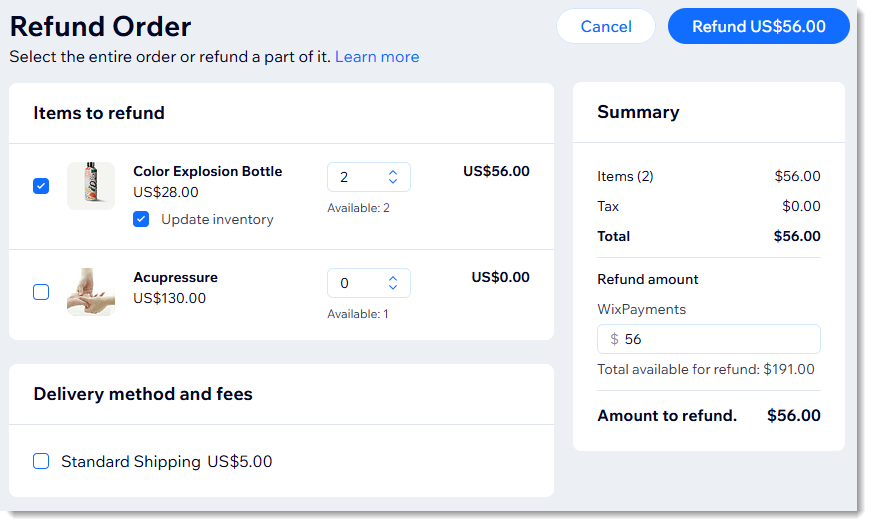
Important :
- Paiements effectués en utilisant le moyen de paiement manuel et avec certains fournisseurs de paiement doivent être fournis en dehors de Wix. Consultez la FAQ ci-dessous pour plus de détails.
- Avant de pouvoir rembourser une commande PayPal, vous devez activer la fonctionnalité avancée. Consultez la FAQ ci-dessous pour plus de détails.
Pour rembourser une commande :
- Accédez aux commandes dans le tableau de bord de votre site.
- Cliquez sur la commande correspondante.
- Cliquez sur Plus d'actions en haut à droite.
- Sélectionnez Rembourser.
- Cochez les cases à côté des éléments que vous souhaitez rembourser.
Suggestion : S'il y a plus de 1 produit du même élément, utilisez les flèches pour sélectionner le montant à rembourser.
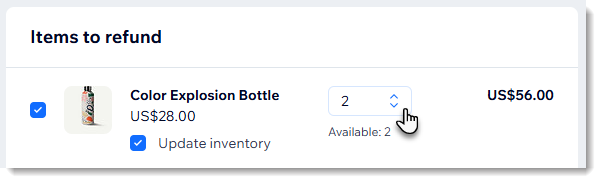
- (Facultatif) Pour effectuer un remboursement partiel, saisissez le montant total que vous souhaitez rembourser pour la commande de droite.
- (Facultatif) Désélectionnez la case Mettre à jour l'inventaire à côté d'un article de la boutique si vous ne prévoyez pas de le réapprovisionner.
Suggestion : Ceci est pertinent si vous suivez les quantités de d'inventaire. - (Facultatif) Cochez la case Envoyer un e-mail de confirmation au client et saisissez une note personnelle à votre client.
Remarque : Les clients peuvent également recevoir une notification du fournisseur de paiement. - Cliquez sur Remboursement.
- Cliquez sur Émettre un remboursement.
Remarque : Cette action ne peut être annulée.
Rembourser et annuler des commandes
Vous pouvez annuler une commande en boutique et effectuer un remboursement si votre client ne souhaite plus ces articles.
Important :
- Paiements effectués en utilisant le moyen de paiement manuel et avec certains fournisseurs de paiement doivent être fournis en dehors de Wix. Consultez la FAQ ci-dessous pour plus de détails.
- Avant de pouvoir rembourser une commande PayPal, vous devez activer la fonctionnalité avancée. Consultez la FAQ ci-dessous pour plus de détails.
Pour rembourser et annuler une commande :
- Accédez aux commandes dans le tableau de bord de votre site.
- Cliquez sur la commande correspondante.
- Cliquez sur Plus d'actions en haut à droite.
- Sélectionnez Annuler et rembourser.
- (Facultatif) Pour effectuer un remboursement partiel, saisissez le montant que vous souhaitez rembourser.
- (Facultatif) Cochez la case Mettre à jour l'inventaire pour retourner tous les articles en stock.
Suggestion : Cette option est disponible si vous utilisez Wix Boutique et suivez les quantités de d'inventaire. - (Facultatif) Cochez la case Envoyer un e-mail de confirmation au client et saisissez une note personnelle à votre client.
Remarque : Les clients peuvent également recevoir une notification du fournisseur de paiement. - Cliquez sur Continuer.
- Cliquez sur Annuler la commande.
Remarque : Cette action ne peut pas être annulée.
Annuler les commandes de la boutique non payées et non traitées
Vous pouvez annuler une commande entière non payée lorsque vous ne parvenez pas à la traiter ou que votre client demande d'annuler l'achat.
Pour annuler une commande de boutique :
- Accédez aux commandes dans le tableau de bord de votre site.
- Cliquez sur la commande correspondante.
- Cliquez sur Plus d'actions en haut à droite.
- Sélectionnez Annuler la commande.
- (Facultatif) Cochez la case Mettre à jour l'inventaire pour retourner tous les articles en stock.
Suggestion : Cette option est disponible si vous utilisez Wix Boutique et suivez les quantités de d'inventaire. - (Facultatif) Cochez la case Envoyer un e-mail de confirmation au client et saisissez une note personnelle à votre client.
Remarque : Les clients peuvent également recevoir une notification du fournisseur de paiement. - Cliquez sur Continuer.
- Cliquez sur Annuler la commande.
Remarque : Cette action ne peut être annulée.
FAQ
Cliquez sur une question pour en savoir plus sur le remboursement des clients.
Comment rembourser une commande payée avec les paiements hors ligne ?
Comment rembourser une commande payée auprès d'un fournisseur de paiement qui ne peut pas être traitée dans le tableau de bord Wix ?
Le statut du paiement de ma commande est « En attente ». Qu'est-ce que cela signifie ?
Puis-je rembourser une commande payée en utilisant plus d'un moyen de paiement ?
J'ai effectué un remboursement partiel. Puis-je rembourser le solde ?
Puis-je rembourser un paiement effectué avec une carte cadeau ou un abonnement ?
Dois-je payer les frais associés aux remboursements ?
Je souhaite rembourser une commande PayPal. Comment puis-je activer les remboursements ?
Comment puis-je annuler un service de réservation ou une commande de restaurant ?



